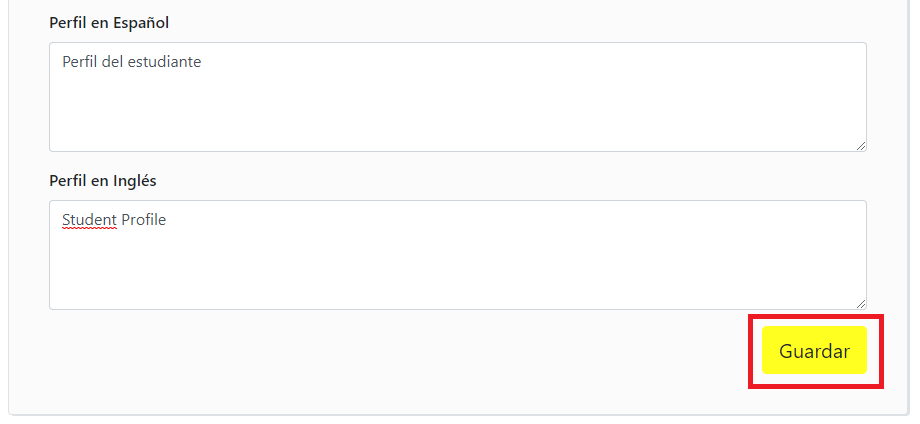Tabla de contenidos
Descripción
La información general del estudiante puede ser editada por completo únicamente por el coordinador de doctorado y el coordinador de investigación. El estudiante sólo podrá editar cierta información personal y académica. Esto lo puede hacer al acceder al servicio de visualización/edición de la información del estudiante. Los datos que pueden ser modificados son los siguientes:
- Asesor interno: únicamente para coordinadores
- Asesor externo: únicamente para coordinadores
- Estado del estudiante: únicamente para coordinadores
- Extensión: coordinadores y estudiante
- Teléfono: coordinadores y estudiante
- Celular: coordinadores y estudiante
- Correo alternativo: coordinadores y estudiante
- Dirección de correspondencia: coordinadores y estudiante
- Título de tesis: coordinadores y estudiante
- Resumen de tesis: coordinadores y estudiante
Actores
- Estudiante
- Coordinador de doctorado
- Coordinador de investigación
Instrucciones
Estudiante
- Para editar la información del estudiante se debe ingresar a la opción Mi perfil.
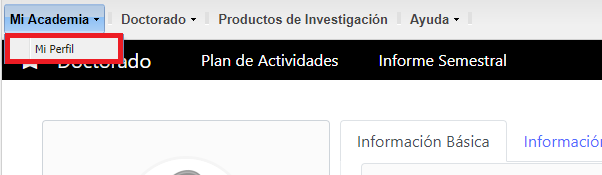
- Al hacer esto se desplegará el formulario con la información del estudiante. En la sección superior aparece la información básica y en las pestañas otras opciones de cambio.
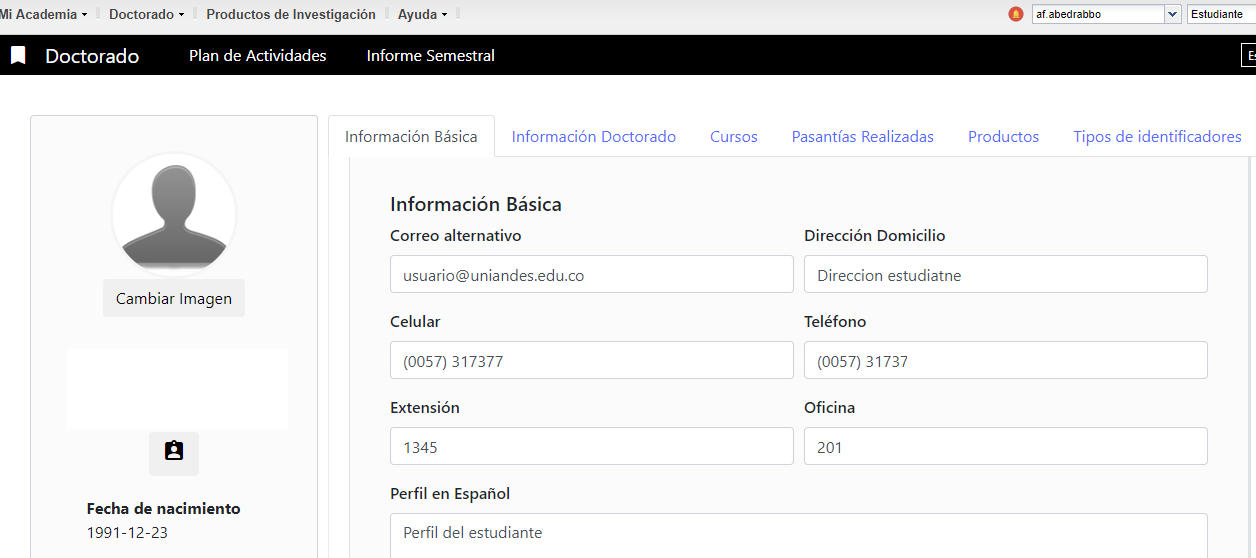
- Para editar la fotografía del estudiante se debe seleccionar el botón Cambiar imagen que se encuentra bajo la fotografía. Al hacer esto se desplegará una ventana donde se podrá seleccionar la foto deseada para el perfil del estudiante. Se debe revisar que la foto tenga un formato de imagen válido (“.jpg“, “.jpeg”, “.png”, “.bmp”, etc.). La foto debe tener un tamaño máximo de 160 x 120 y un peso máximo de 50000 bytes (50KB o aprox. 48,82 KiB). Una vez se seleccione la foto, se debe hacer click en el botón Abrir.
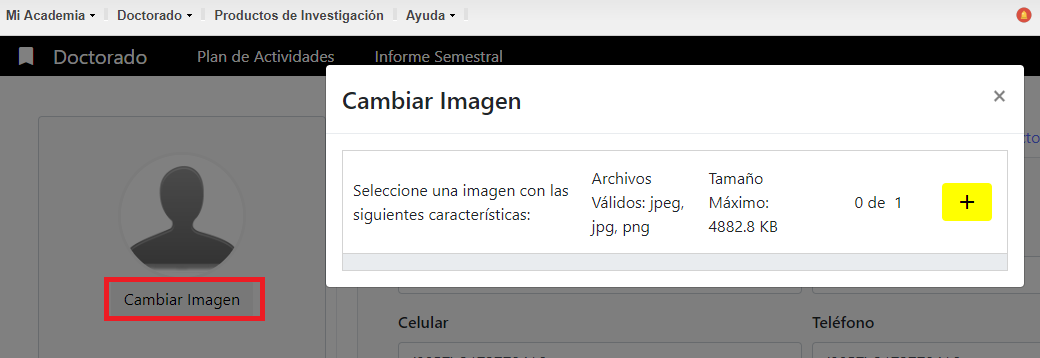
- Al hacer esto el sistema procederá a cargar la foto, mostrará una barra de estado y tamaño de la imagen cargada, y modificará la foto dentro del perfil del estudiante.
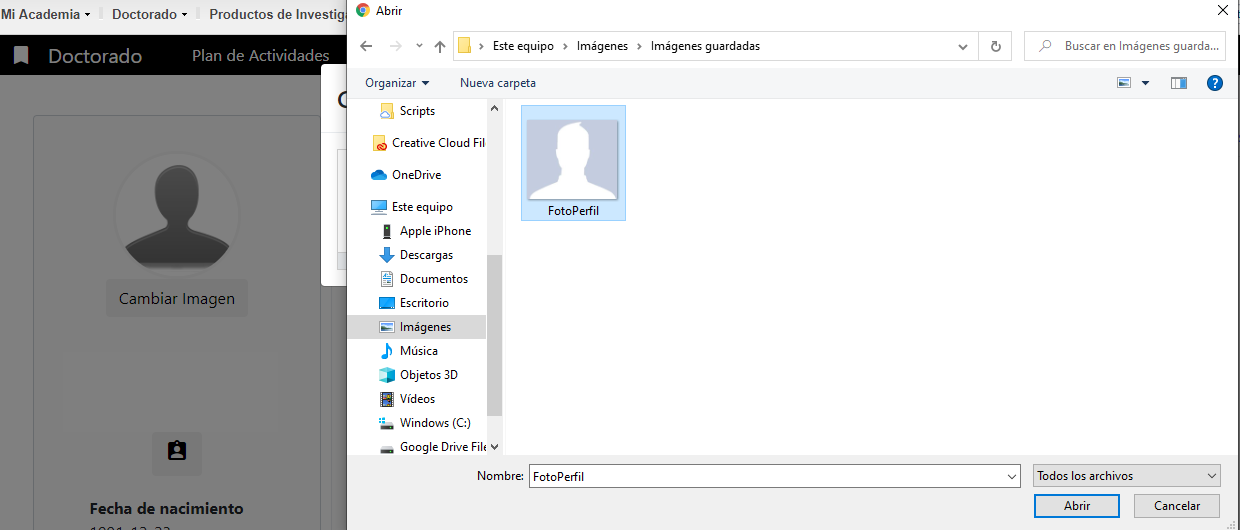
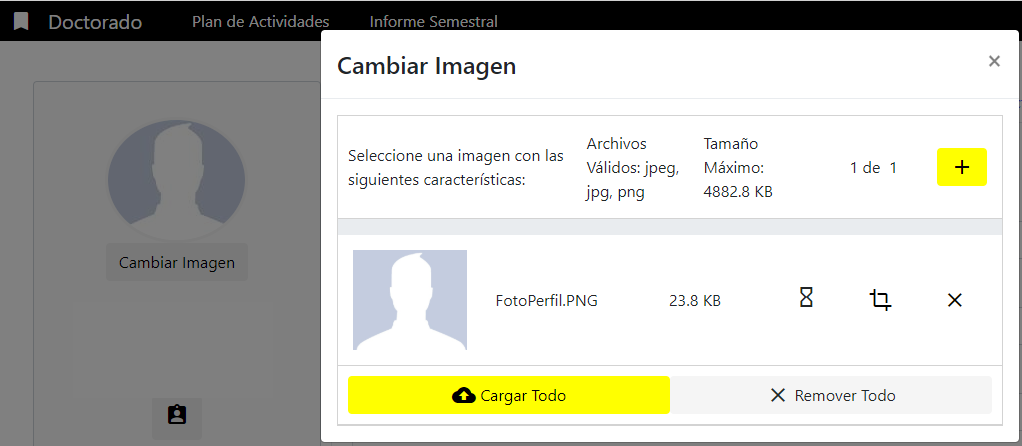
- Una vez se hayan editado todos los campos requeridos, se debe seleccionar el botón Guardar para que los cambios realizados sean efectivos.
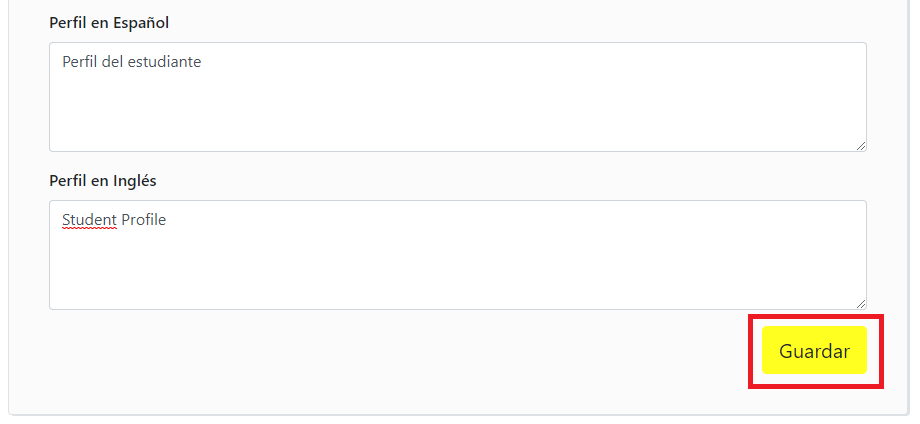
Coordinador de doctorado
- Para editar la información del estudiante, se debe ingresar a la opción de consultar estudiantes por el menú Mi Academia > Mis estudiantes.
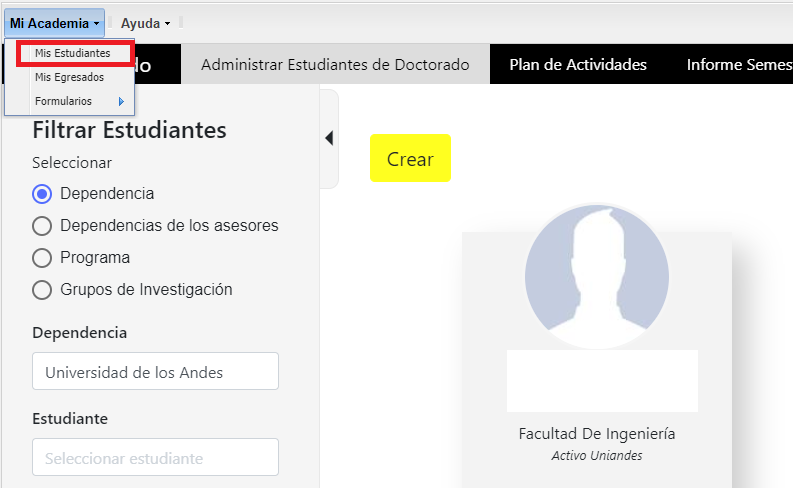
- Una vez se despliegue la lista de estudiantes y se realice la búsqueda del estudiante cuya información se quiere editar, se debe seleccionar el estudiante en el área de resultados de la consulta en el botón Detalles.
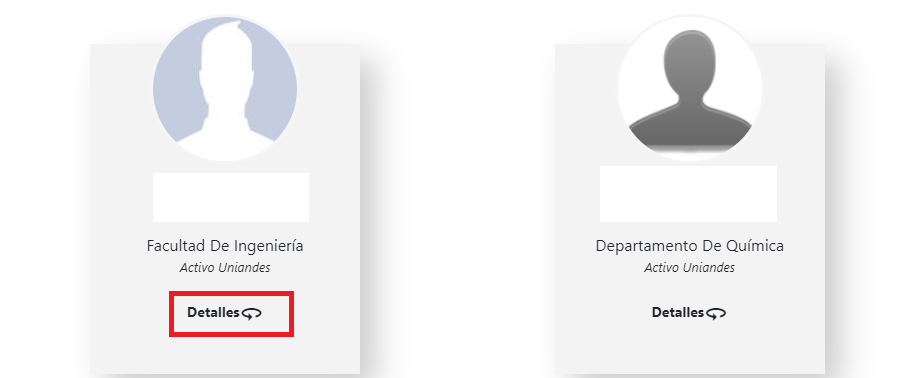
- Al hacer esto se desplegará el formulario con la información del estudiante. En la sección superior aparece la información básica y en pestañas otras opciones de cambio.
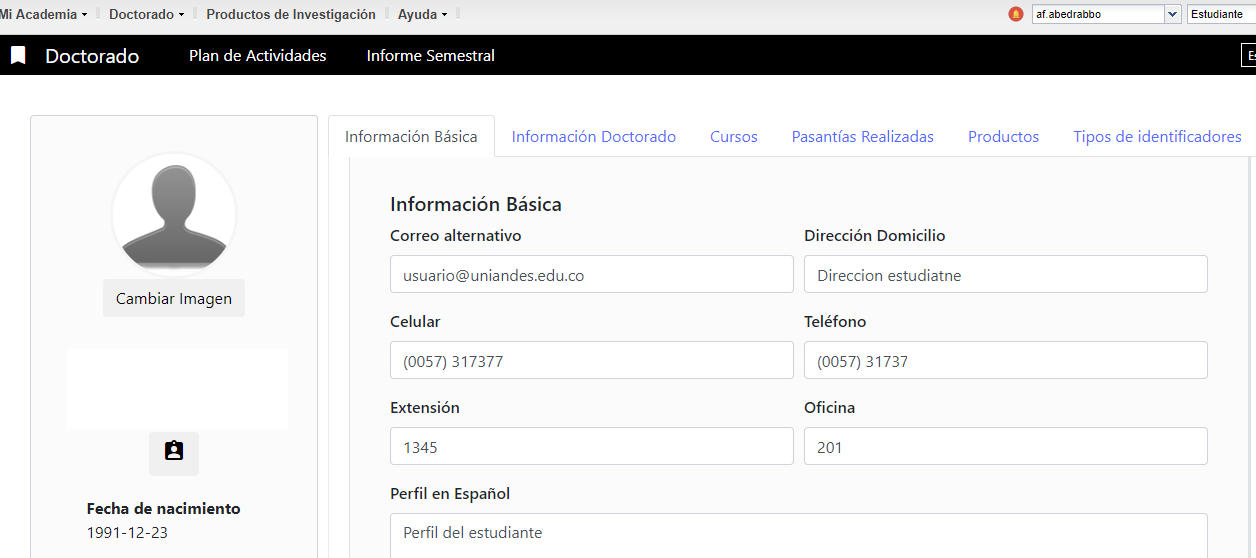
- Para editar la fotografía del estudiante se debe seleccionar el botón Cambiar imagen que se encuentra bajo la fotografía. Al hacer esto se desplegará una ventana donde se podrá seleccionar la foto deseada para el perfil del estudiante. Se debe revisar que la foto tenga un formato de imagen válido (“.jpg“, “.jpeg”, “.png”, “.bmp”, etc.). La foto debe tener un tamaño máximo de 160 x 120 y un peso máximo de 50000 bytes (50KB o aprox. 48,82 KiB). Una vez se seleccione la foto, se debe hacer click en el botón Abrir.
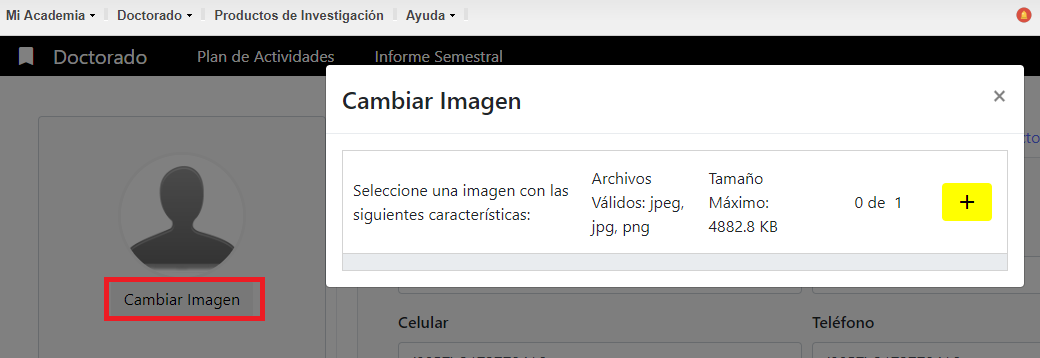
- Al hacer esto, el sistema procederá a cargar la foto, mostrará una barra de estado y tamaño de la imagen cargada, y modificará la foto dentro del perfil del estudiante.
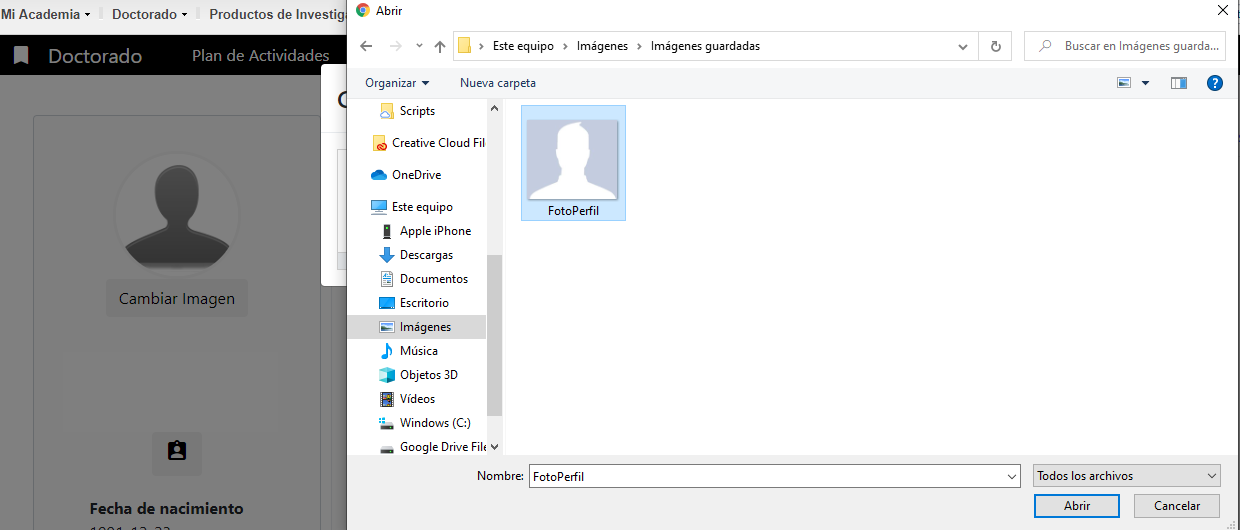
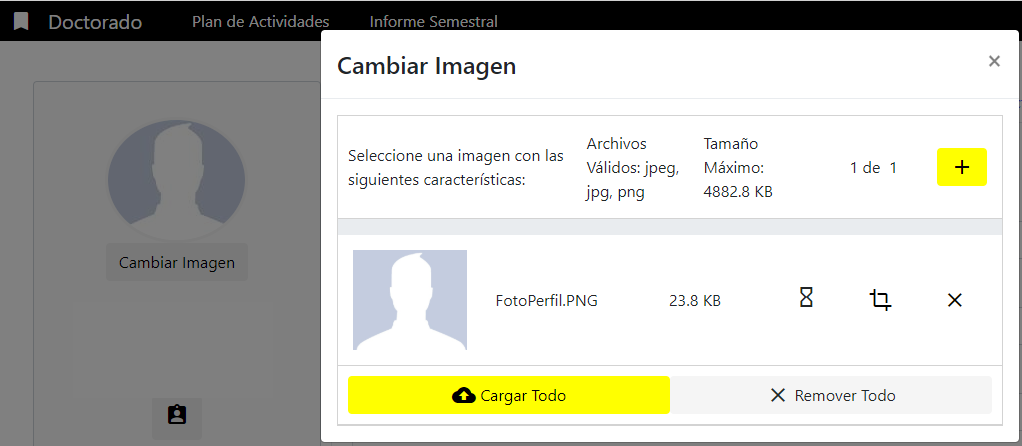
- Una vez se haya editado todos los campos requeridos, se debe seleccionar el botón Guardar para que los cambios realizados sean efectivos.
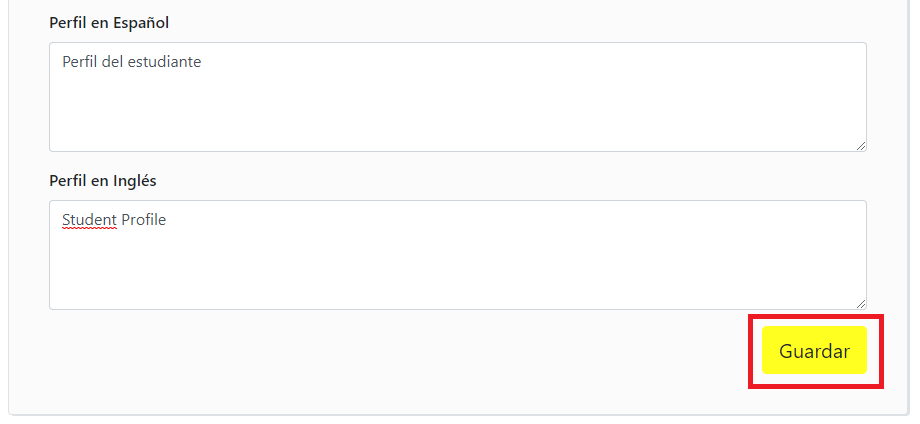
Coordinador de investigación
- Para editar la información del estudiante, se debe ingresar a la opción de consultar estudiantes por el menú Doctorado > Estudiantes > Administrar estudiantes.
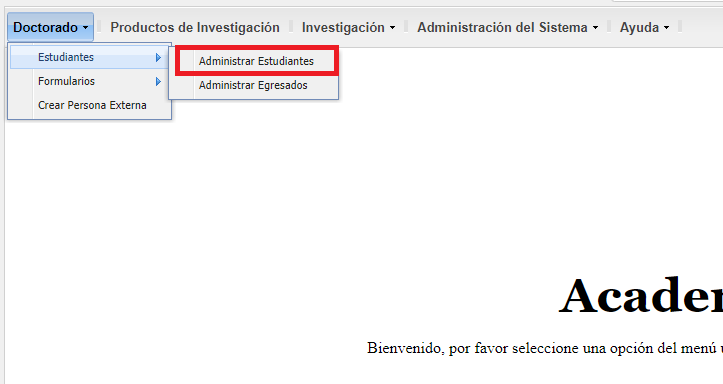
- Una vez se despliegue la lista de estudiantes y se realice la búsqueda del estudiante cuya información se quiere editar, se debe seleccionar el estudiante en el área de resultados de la consulta en el botón Detalles.
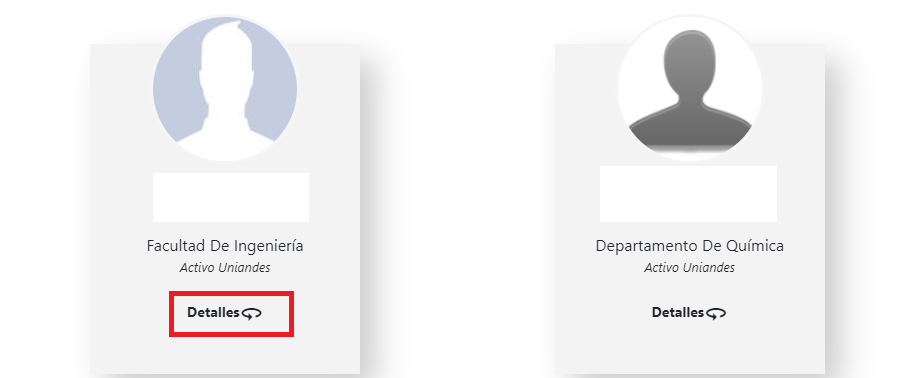
- Al hacer esto se desplegará el formulario con la información del estudiante. En la sección superior aparece la información básica y en pestañas otras opciones de cambio.
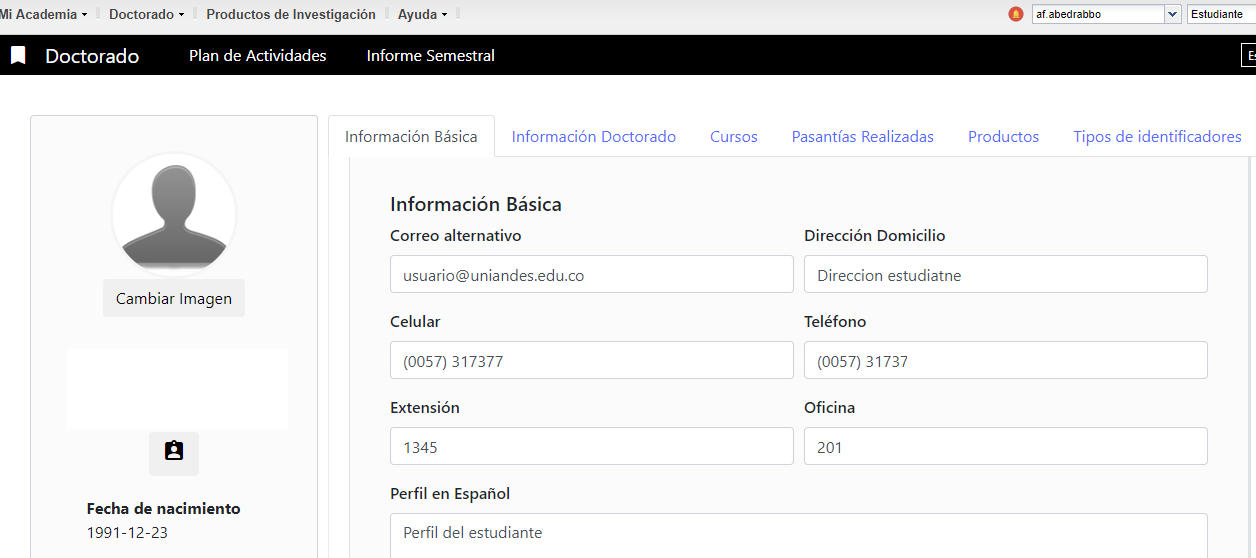
- Para editar la fotografía del estudiante se debe seleccionar el botón Cambiar imagen que se encuentra bajo la fotografía. Al hacer esto se desplegará una ventana donde se podrá seleccionar la foto deseada para el perfil del estudiante. Se debe revisar que la foto tenga un formato de imagen válido (“.jpg“, “.jpeg”, “.png”, “.bmp”, etc.). La foto debe tener un tamaño máximo de 160 x 120 y un peso máximo de 50000 bytes (50KB o aprox. 48,82 KiB). Una vez se seleccione la foto, se debe hacer click en el botón Abrir.
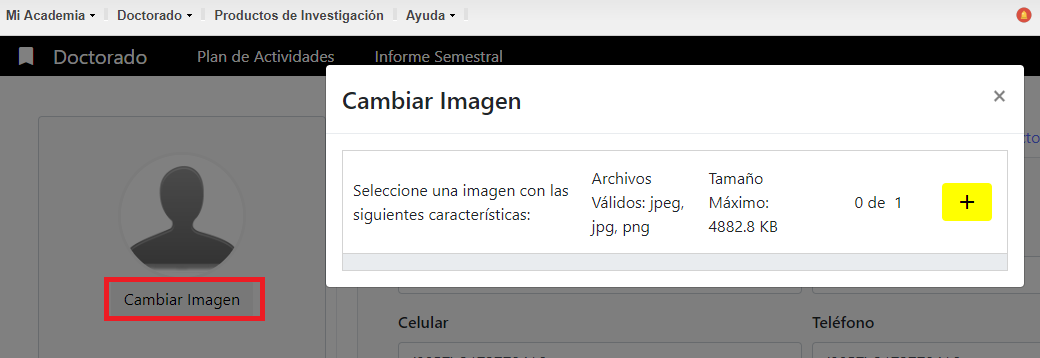
- Al hacer esto, el sistema procederá a cargar la foto, mostrará una barra de estado y tamaño de la imagen cargada, y modificará la foto dentro del perfil del estudiante.
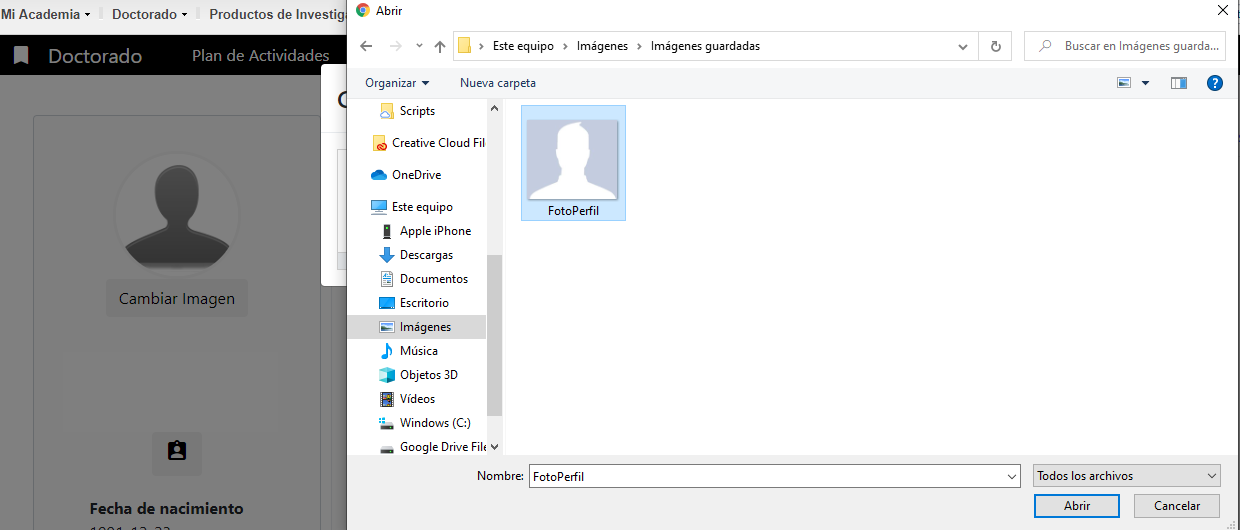
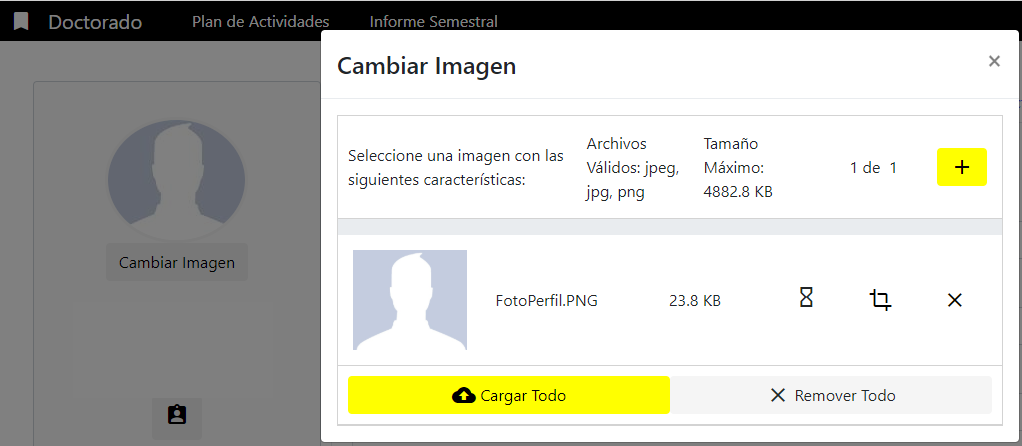
- Una vez se haya editado todos los campos requeridos, se debe seleccionar el botón Guardar para que los cambios realizados sean efectivos.